Les 20 meilleures solutions pour résoudre tous les problèmes de WhatsApp
Jul 15, 2025 • Déposé à: Gestion de Apps de Réseaux Sociaux •Des solutions éprouvées
WhatsApp est l'une des applications de messagerie les plus utilisées. Même si elle fournit des services impeccables, la plupart du temps, elle connaît aussi quelques problèmes. Récemment, nous avons reçu de nombreux commentaires de nos lecteurs concernant divers problèmes WhatsApp auxquels ils sont confrontés de temps à autre. Pour vous aider, nous avons répertorié certains des problèmes les plus courants rencontrés par les utilisateurs avec des solutions faciles pour résoudre les problèmes de WhatsApp. Découvrez comment résoudre divers problèmes WhatsApp en un rien de temps. Nous allons partager ici les 20 meilleures solutions pour résoudre tous les problèmes Whatsapp auxquels les utilisateurs sont confrontés et comment les résoudre de manière efficace. Pour vous faciliter la tâche, nous les avons réparties en 5 segments différents.
- Partie 1. Comment résoudre les problèmes d'installation de WhatsApp
- Partie 2. Comment résoudre les problèmes de connectivité de WhatsApp
- Partie 3. Comment résoudre les problèmes de contact WhatsApp
- Partie 4. Comment résoudre les problèmes de conversation WhatsApp
- Partie 5. Problème de sauvegarde ? La meilleure alternative pour sauvegarder et restaurer WhatsApp : Dr.Fone - Transfert WhatsApp
Partie 1. Comment résoudre les problèmes d'installation de WhatsApp
1. Appareil non compatible
Il peut y avoir de nombreuses raisons pour ne pas pouvoir installer WhatsApp sur votre téléphone. Si votre téléphone fonctionne sur une ancienne version d'iOS ou d'Android, il y a de fortes chances que WhatsApp ne prenne pas en charge votre appareil. Par exemple, il ne prend plus en charge les appareils fonctionnant sur Android 2.2 et les versions plus anciennes.
Allez dans les paramètres de votre téléphone ; À propos du téléphone et vérifiez s'il fonctionne sur une version du système d'exploitation compatible avec WhatsApp ou non.
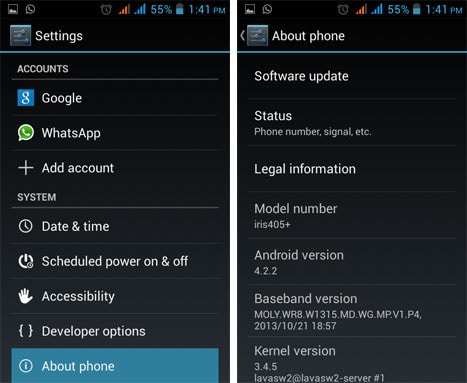
2. Manque de stockage
Il arrive parfois que les utilisateurs ne soient pas en mesure d'installer WhatsApp sur leur système en raison d'un manque de stockage. Tout d'abord, assurez-vous que vous disposez d'une connexion réseau fiable lors du téléchargement de WhatsApp depuis Play Store ou App Store. De plus, si vous ne disposez pas d'un espace de stockage suffisant sur votre téléphone, vous risquez de rencontrer ce problème. Allez dans les paramètres et le stockage de votre téléphone. De là, vous pouvez gérer votre contenu et faire de la place pour WhatsApp.
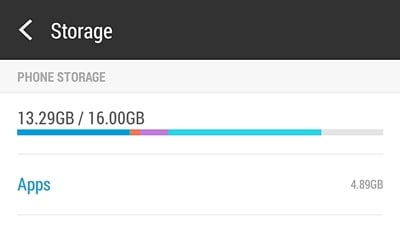
3. Impossible de se connecter à l'App/Play Store
Ne pas se connecter à Play Store ou App Store est un problème courant. À cause de cela, de nombreux utilisateurs ne sont pas en mesure d'installer WhatsApp. Pour résoudre les problèmes de WhatsApp liés à son installation, vous pouvez toujours choisir de le télécharger sur son site officiel juste ici. Bien que, pour que cela se produise, vous devez autoriser l'installation d'apps de sources inconnues. Allez dans les paramètres et la sécurité de votre téléphone et activez l'option " Sources inconnues ".
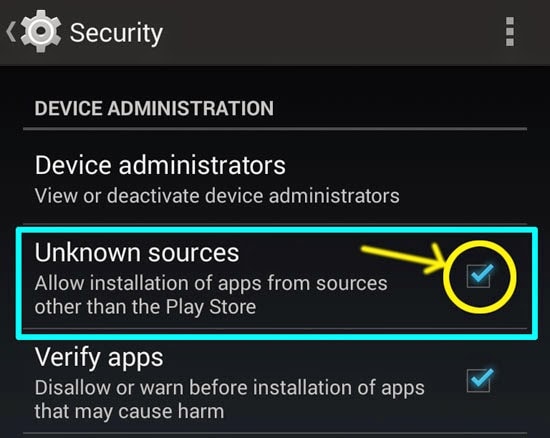
4. Impossible d'obtenir le code d'activation
Lors de la configuration de WhatsApp sur votre téléphone, vous devez entrer un code de sécurité à usage unique. La plupart des utilisateurs ne changent pas le code pays lors de la saisie de leur numéro. Assurez-vous que vous saisissez les bons chiffres. En outre, si vous ne pouvez pas recevoir de texte, tapez sur l'option "Call me". Vous recevrez automatiquement un appel du serveur WhatsApp, et le numéro serait récupéré et vérifié en un rien de temps.
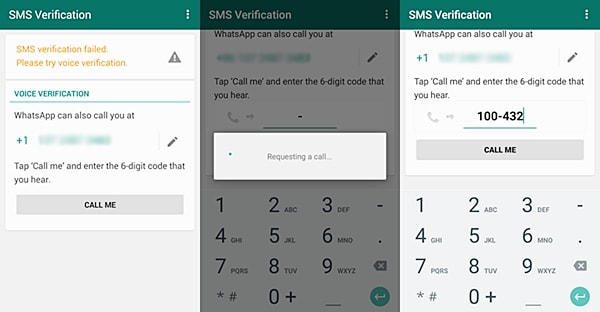
Partie 2. Résoudre les problèmes de connectivité de WhatsApp
1. Application non prise en charge
Après avoir résolu les problèmes liés à son installation, apprenons à résoudre les problèmes de WhatsApp liés à sa connectivité. La plupart du temps, les utilisateurs ne parviennent pas à se connecter à WhatsApp parce qu'ils exécutent une ancienne version de l'application. Pour résoudre ce problème, ouvrez simplement l'App/Play Store sur votre téléphone et recherchez WhatsApp. Appuyez ensuite sur le bouton "Update" (mise à jour) et attendez qu'il soit mis en œuvre. Après avoir installé la mise à jour, lancez à nouveau l'appli.
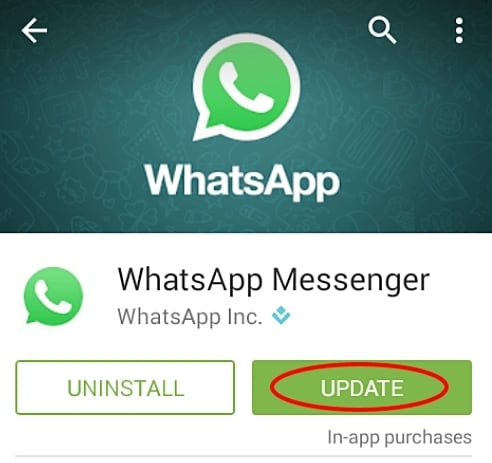
2. Problème de données en cache
L'une des raisons de l'impossibilité de se connecter à WhatsApp peut être l'abondance de ses données en cache. Vous devriez prendre l'habitude de vider le cache de votre application de temps en temps. Pour résoudre ces problèmes WhatsApp, allez dans les paramètres de votre téléphone et dans App info ; WhatsApp et tapez sur l'option "Clear Cache". Maintenant, redémarrez WhatsApp et essayez de vous y connecter à nouveau.
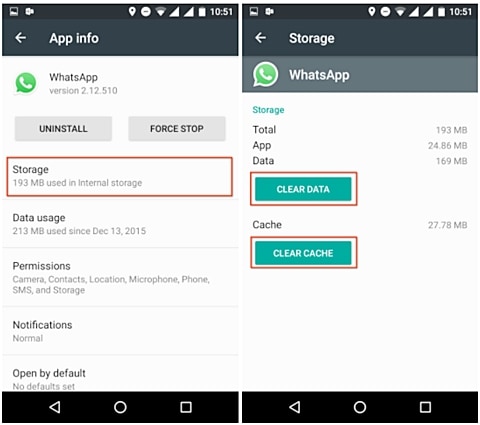
3. connexion réseau peu fiable
Si vous n'êtes pas connecté à WhatsApp par le biais d'une connexion de données fiable, vous obtiendrez sans cesse un problème de connectivité WhatsApp. L'une des façons les plus simples de résoudre les problèmes de WhatsApp est de s'assurer que vous disposez d'une connexion stable. Allez dans les paramètres réseau de votre téléphone et assurez-vous que le mode avion est désactivé. En outre, si votre connexion Wi-Fi n'est pas fiable, activez alors les " données mobiles " à la place.
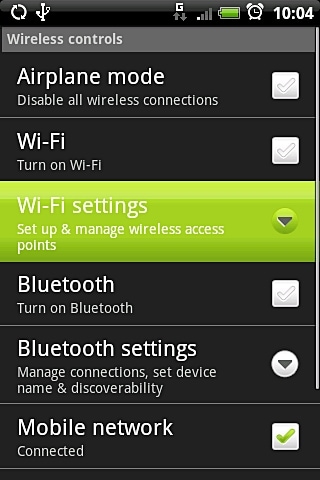
4. WhatsApp ne répond pas
Bien que WhatsApp soit passé par diverses mises à jour pour résoudre ce problème, les utilisateurs le rencontrent encore de temps en temps. Si vous avez ouvert plusieurs applications sur votre téléphone, il y a de fortes chances que vous receviez un message contextuel comme celui-ci. Il suffit de taper sur le bouton "Ok" pour passer outre.
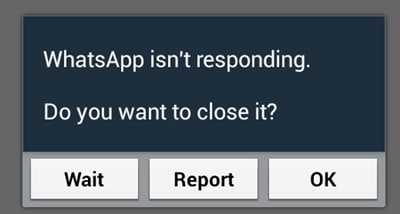
Maintenant, ouvrez le gestionnaire de tâches sur votre téléphone et fermez manuellement toutes les apps. Essayez de lancer WhatsApp à nouveau. Si vous êtes toujours confronté à ce problème, alors réinstallez simplement l'app.
Partie 3. Comment résoudre les problèmes de contact WhatsApp
1. Impossible de voir les contacts
Si même après avoir installé WhatsApp, vous n'êtes pas en mesure de voir vos contacts, alors ne vous inquiétez pas. Vous pouvez facilement résoudre ce problème. Il y a des moments où WhatsApp n'affiche pas les contacts pertinents. Pour résoudre ce genre de problèmes WhatsApp, allez dans les paramètres de l'application ; Contacts et activez l'option " Afficher tous les contacts ".
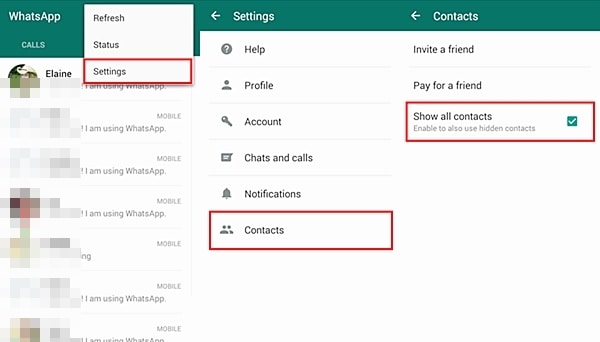
2. Impossible de voir un contact nouvellement ajouté
Si vous avez récemment ajouté un nouveau contact à votre liste et que vous souhaitez l'envoyer instantanément par WhatsApp, vous devez "rafraîchir" votre compte WhatsApp. Étant donné que WhatsApp prend un certain temps pour se rafraîchir automatiquement, vous devrez peut-être le faire manuellement pour résoudre les problèmes WhatsApp liés à cela. Appuyez simplement sur la section "Options" et sélectionnez "Rafraîchir". Attendez un moment et recherchez à nouveau le contact.
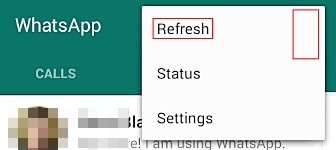
3. contacts dupliqués
Si vous avez des contacts dupliqués dans votre liste WhatsApp, alors ne vous inquiétez pas. Vous n'êtes pas le seul dans ce cas. Bien que, pour résoudre ce problème, vous devrez peut-être investir votre temps. Allez dans les contacts de votre téléphone et débarrassez-vous manuellement des contacts en double. En outre, vous pouvez consulter les Options de contact et fusionner/joindre deux ou plusieurs contacts en un seul. Vous pouvez également prendre l'aide d'une application tierce pour faire la même chose.
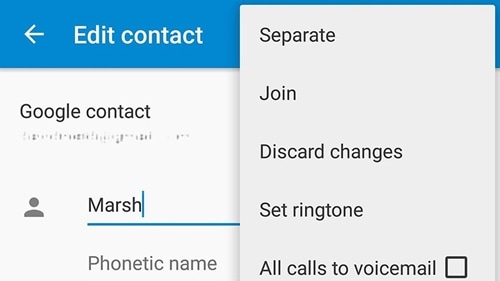
4. Comment ajouter des contacts internationaux dans WhatsApp
Pour ajouter des contacts internationaux dans WhatsApp, vous devrez inclure le code régional du pays correct, même si votre numéro actuel utilise le même code. L'autre personne devra également faire de même pour votre numéro.
5. Comment bloquer des contacts sur WhatsApp
Pour bloquer un numéro pour quelque raison que ce soit, vous devez naviguer dans la conversation avec le contact que vous voulez bloquer. Tapez sur les trois boutons, tapez sur "Plus", puis sur Bloquer.
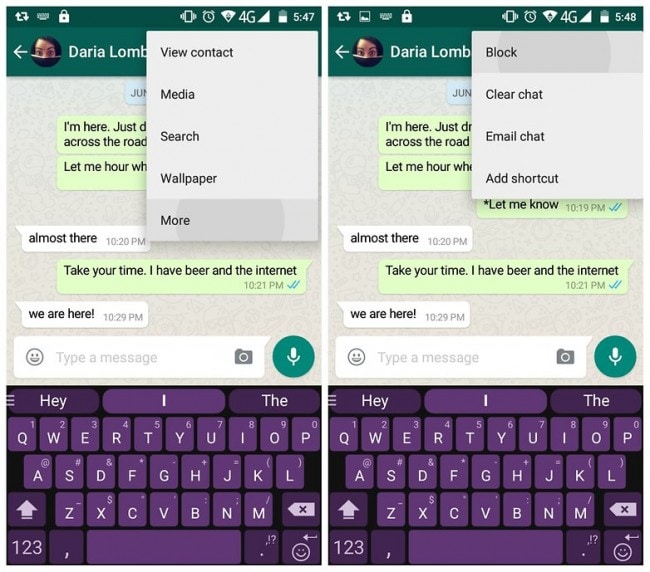
Partie 4. Solutions aux problèmes de conversation WhatsApp
1. Impossible de rechercher des mots dans les conversations
WhatsApp permet à ses utilisateurs de rechercher des mots spécifiques dans les conversations. Cela les aide à localiser facilement une conversation. Cependant, si vous n'êtes pas en mesure de rechercher des mots dans les conversations, vous pouvez facilement résoudre les problèmes WhatsApp de ce type. Il est également observé qu'un tel problème se produit principalement sur les appareils iOS. Pour résoudre ce problème, allez dans Paramètres ; Général ; Recherche Spotlight et activez l'option " WhatsApp " sous Résultats de la recherche.
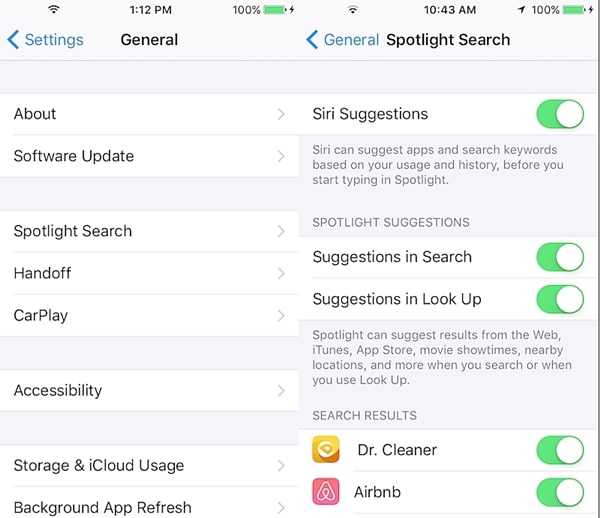
2. Impossible de lire des vidéos sur WhatsApp
On peut facilement échanger des vidéos et d'autres fichiers multimédia sur WhatsApp. Cependant, WhatsApp s'appuie sur des applications tierces pour les ouvrir. Par exemple, si vous ne parvenez pas à ouvrir des photos ou des vidéos sur votre téléphone, il y a de fortes chances qu'il y ait un problème avec Google Photos. Si vous ne parvenez pas à lire les vidéos sur WhatsApp, rendez-vous sur Play Store et mettez à jour l'application "Google Photos". Vous pouvez simplement aller dans les paramètres de Play Store et vous assurer que l'option de mise à jour automatique des apps est activée.
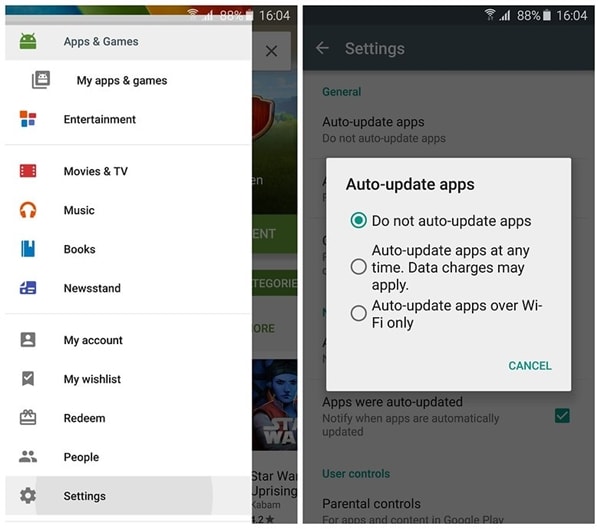
3. Impossible de charger des cartes depuis WhatsApp
WhatsApp permet également à ses utilisateurs de partager leur localisation avec leurs amis. Bien que, si vous avez une ancienne version de Google Maps sur votre téléphone, alors vous pourriez ne pas ouvrir leur emplacement. L'une des solutions les plus simples à ces problèmes de WhatsApp consiste simplement à mettre à jour l'application "Maps" depuis le Play Store.
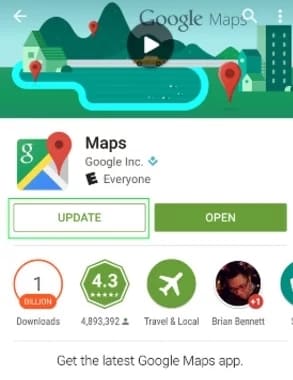
4. Impossible de désactiver les accusés de réception de lecture
WhatsApp permet également à ses utilisateurs de savoir si leur message a été lu ou non en affichant une double coche bleue sous le message. Bien que cela soit pratique, pour certains, cela pourrait également être assez frustrant. Heureusement, vous pouvez facilement désactiver cette fonction. Cependant, après avoir désactivé la fonction de réception de lecture, vous ne pourrez plus voir si d'autres personnes ont lu vos messages. Pour résoudre les problèmes de WhatsApp liés à cela, allez dans les paramètres de l'application ; Comptes ; Confidentialité et désactivez la fonction de reçus de lecture.
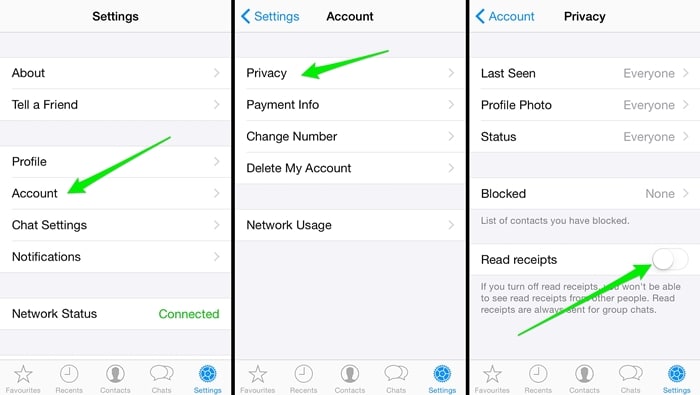
5. Impossible de désactiver l'option "dernière vue"
Tout comme le reçu de lecture, beaucoup d'utilisateurs ne veulent pas que les autres sachent la dernière fois qu'ils se sont connectés ou ont consulté leur WhatsApp. Vous pouvez facilement garder votre "dernier vu" privé également. Il vous suffit de vous rendre dans les Paramètres de l'application, Compte, Confidentialité et d'appuyer sur Dernier vu. De là, vous pouvez simplement définir sa confidentialité.
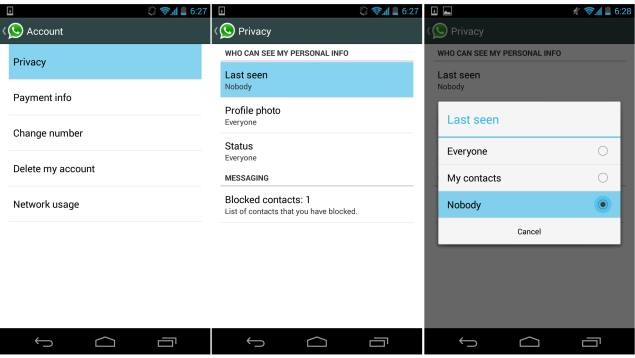
6. Impossible de télécharger le contenu multimédia de WhatsApp
Si votre ami vous a envoyé un fichier multimédia sur WhatsApp et que vous ne pouvez pas le télécharger, cela signifie qu'il y a un problème avec votre connectivité ou votre utilisation des données. Assurez-vous que vous avez activé l'option de téléchargement automatique des médias sur vos données mobiles. La plupart du temps, elle n'est activée que pour le réseau Wi-Fi. Allez dans Paramètres ; Utilisation des données et faites les sélections pertinentes.
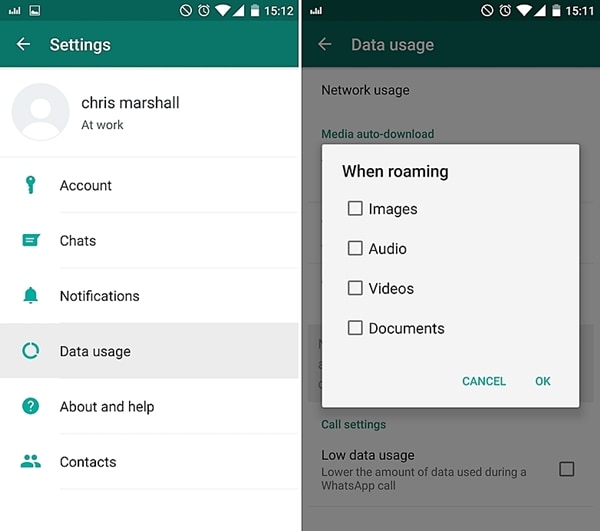
7. Comment empêcher les gens de savoir que vous avez lu leurs messages
Vous pouvez désactiver les accusés de réception de lecture dans les versions plus récentes de WhatsApp. Pour ce faire, allez dans Paramètres ; Compte ; Confidentialité ; Reçus de lecture. Notez que cela fonctionne dans les deux sens ; vous ne saurez pas non plus qui a lu vos messages.
8. Impossible de passer des appels vocaux/vidéo
Avec WhatsApp, vous pouvez également passer des appels vocaux et vidéo sans trop de problèmes. Il suffit d'ouvrir la conversation et d'appuyer sur l'icône du téléphone située en haut. De là, vous pouvez sélectionner l'option de passer un appel vocal ou un appel vidéo.
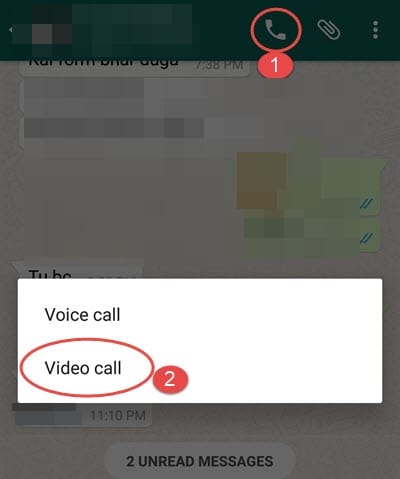
Si vous rencontrez des problèmes avec cette application, il y a de fortes chances que vous ou votre contact ne disposiez pas d'une connexion internet stable. S'il y a un problème avec WhatsApp, alors vous pouvez toujours le redémarrer ou le mettre à jour.
9. Comment puis-je supprimer mon compte WhatsApp ?
Veuillez noter que la suppression de votre compte WhatsApp et la suppression de l'application WhatsApp sont deux choses différentes. Pour supprimer l'application, il suffit de la désinstaller en allant dans Paramètres ; Applications ; WhatsApp ; Désinstaller. Pour supprimer entièrement votre compte, allez dans WhatsApp ; Menu ; Paramètres ; Compte ; Supprimer mon compte.
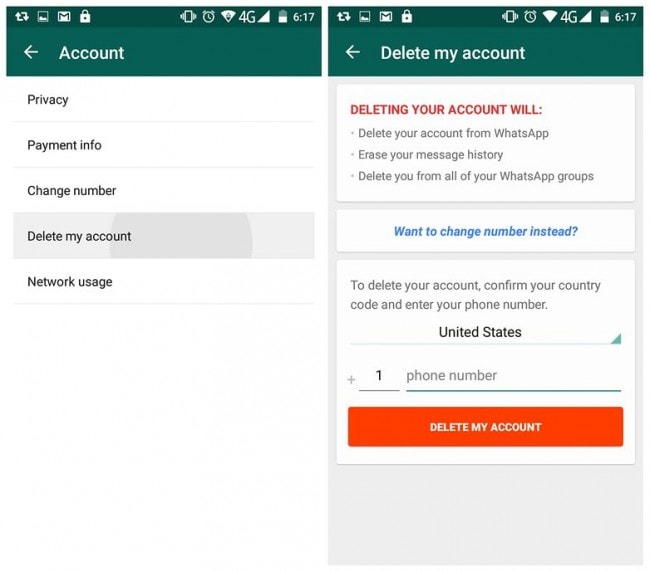
Partie 5. Problème de sauvegarde ? La meilleure alternative pour sauvegarder et restaurer WhatsApp : Dr.Fone - Transfert WhatsApp
Si vous passez d'un appareil à un autre, alors vous pouvez toujours sauvegarder vos données WhatsApp sur Google Drive ou iCloud. Si vous n'êtes pas en mesure de le faire, alors soit vous avez une connexion réseau peu fiable, soit vous manquez d'espace libre sur le cloud. Pour les fichiers de sauvegarde iCloud et Google Drive, il s'agit de deux systèmes d'exploitation. Si vous passez d'Android à iPhone, votre nouvel iPhone ne peut restaurer WhatsApp qu'à partir de la sauvegarde iCloud et non de Google Drive. Cela se produit également lorsque vous passez d'Android à l'iPhone. Comment réparer ?
Le meilleur moyen et le plus efficace est d'utiliser un outil tiers Dr.Fone - Transfert WhatsApp. Il fournit une solution en un clic pour sauvegarder et restaurer la sauvegarde WhatsApp d'Android à iPhone, ou d'iPhone à Android. Il suffit de lancer Dr.Fone, de connecter votre appareil au système, et de sauvegarder et restaurer les données WhatsApp en un rien de temps.

Dr.Fone - Transfert WhatsApp
Etapes les plus simples pour sauvegarder et restaurer WhatsApp pour Android & iPhone
- Un clic pour sauvegarder WhatsApp depuis Android/iOS vers le PC.
- Sauvegarde d'autres applications sociales sur les appareils iOS, telles que LINE, Kik, Viber, Wechat.
- Permettre de prévisualiser et de restaurer n'importe quel élément de la sauvegarde de WhatsApp sur un appareil.
- Exporter les messages WhatsApp recherchés vers votre ordinateur.
Suivez ces étapes très simples pour transférer facilement vos données WhatsApp entre les appareils iPhone et Android.
Étape 1 Lancez Dr.Fone sur votre ordinateur et sélectionnez

Étape 2 Connectez les deux appareils iOS et Android à votre PC à l'aide de câbles USB et attendez que l'outil de transfert WhatsApp reconnaisse les appareils. Veuillez noter que vous pouvez changer les téléphones source et destination en cliquant sur " Inverser ".

Étape 3 Cliquez ensuite sur

Nous espérons que les solutions ci-dessus ont été très utiles, quel que soit le problème que vous rencontrez lors de l'utilisation de WhatsApp.
Nous espérons qu'après avoir parcouru ce post informatif, vous seriez en mesure de résoudre les problèmes de WhatsApp de différents types. Essayez ces suggestions d'experts pour trouver une solution facile à vos problèmes WhatsApp. Si vous êtes toujours confronté à un problème, alors faites-nous en part dans les commentaires ci-dessous.
Gestion de WhatsApp
- Transfert de WhatsApp
- 4. Transférer WhatsApp d'iOS à PC
- 5. Transférer WhatsApp d'Android à iOS
- 6. Transférer WhatsApp d'iOS à Android
- 7. Transférer WhatsApp de Huawei à Android
- 8. Passer de WhatsApp à GBWhatsApp
- 10. Modèle de message WhatsApp pour les vacances
- Sauvegarde de WhatsApp
- 2. Extracteur de sauvegarde WhatsApp
- 3. Sauvegarder les messages WhatsApp
- 4. Sauvegarder les photos/vidéos WhatsApp
- 5. Sauvegarder WhatsApp sur PC
- 6. Sauvegarder WhatsApp sur Mac
- 8. Restaurer la sauvegarde WhatsApp de Google Drive à iCloud
- Restauration de WhatsApp
- 1. Meilleurs outils gratuits de récupération de WhatsApp
- 4. Récupérer les messages WhatsApp supprimés
- 6. Récupérer les messages WhatsApp supprimés
- Conseils WhatsApp
- 1. Meilleur statut WhatsApp
- 4. Meilleures applications de mod WhatsApp
- 5. Obtenir WhatsApp sur iPod/iPad/Tablette
- 6. Accéder au dossier WhatsApp
- 8. Masquer les coches WhatsApp
- 9. Pirater un compte WhatsApp
- 13. Télécharger YoWhatsApp
- Problèmes WhatsApp
- Gestion de WhatsApp Business
- 1. WhatsApp Business pour PC
- 3. WhatsApp Business pour iOS
- 5. Sauvegarder et restaurer WhatsApp Business
- 7. Changer un compte WhatsApp Business en compte normal
- Autres applications sociales
- ● Gérer /transférer /récupérer des données
- ● Déverrouiller l'écran /activer /verrouiller FRP
- ● Résoudre la plupart des problèmes iOS et Android
- Essai Gratuit Essai Gratuit Essai Gratuit Essai Gratuit
- >














Blandine Moreau
Éditeur
Généralement noté4.5(105participants)